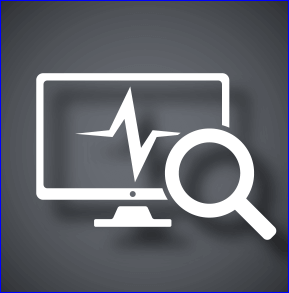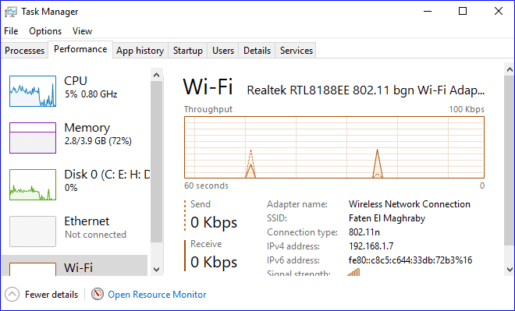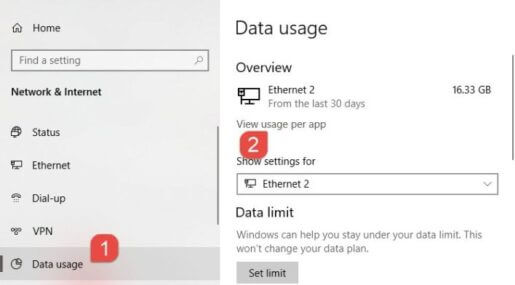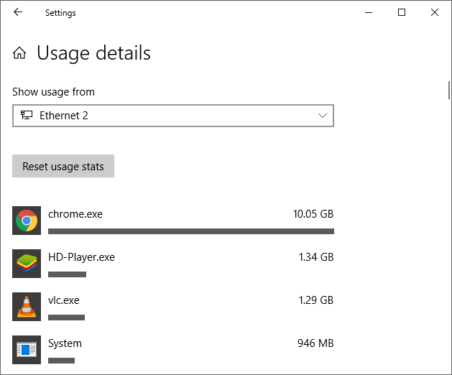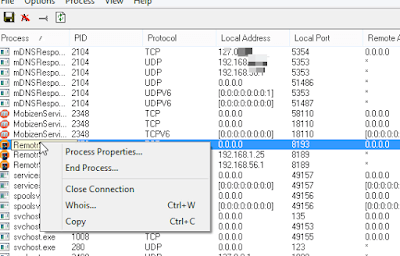အင်တာနက်အသုံးပြုသည့် ပရိုဂရမ်အားလုံးကို အလိုအလျောက်ပိတ်နည်း
အချို့သော အရေးကြီးသော ပရိုဂရမ်များမှ ချိတ်ဆက်မှု ပြတ်တောက်သွားကာ ၎င်းတို့၏ ကွန်ပျူတာအတွင်း အင်တာနက် အများအပြားသုံးစွဲခြင်းကို ခံစားနေရသည်။ Windows သည် သင့်အား အင်တာနက်သုံးစေသည့် ပရိုဂရမ်များကို ပြသနိုင်ပြီး ရက်ပေါင်း 30 အသုံးပြုသည့် ဒေတာပမာဏ၊
ဤဆောင်းပါးတွင်၊ ကျွန်ုပ်တို့သည် ဆော့ဖ်ဝဲလ်နှင့် ၎င်းတို့အသုံးပြုသည့် ဒေတာပမာဏကို ပြန်လည်သုံးသပ်ရုံသာမက ၎င်းကိုလည်း ချိုးဖျက်မည်ဖြစ်သည်။
ပရိုဂရမ်တစ်ခုစီ၏အသုံးပြုမှု၊ မည်မျှအသုံးပြုသည်နှင့် ပရိုဂရမ်တစ်ခုစီနှင့် ဆက်သွယ်သည့်ချိတ်ဆက်မှုများ။
ပရိုဂရမ်များကို အင်တာနက်ချိတ်ဆက်ခြင်းမှ တားဆီးပါ။
အင်တာနက် ပရိုဂရမ်အချို့ကို သင်အသုံးပြုပြီး သင့်အသိဥာဏ်မရှိဘဲ ဖန်သားပြင်နောက်ကွယ်တွင် အပ်ဒိတ်လုပ်သည့်အခါတွင် သင့်စက်တွင် အင်တာနက် အားနည်းခြင်း ဖြစ်ပေါ်ပါသည်။ ဘားတစ်ခုကိုနှိပ်ခြင်းဖြင့် အလုပ်မန်နေဂျာထံသွားခြင်းဖြင့် အင်တာနက်အသုံးပြုသည့်ပရိုဂရမ်များကို ကိုယ်တိုင်ရှာဖွေနိုင်ပါသည်။ ပုံတွင်ပြထားသည့်အတိုင်း သင့်အင်တာနက်သုံးစွဲသည့်ပရိုဂရမ်အားလုံးတွင် စာရင်းတစ်ခုပေါ်လာပါမည်။
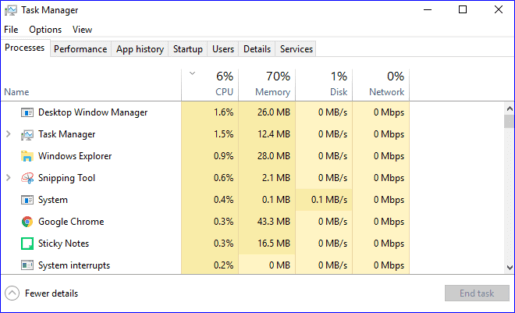
Resource Monitor သို့သွားပါ သို့မဟုတ် Task Manager ကိုနှိပ်ခြင်းဖြင့် စခရင်နောက်ကွယ်ရှိအင်တာနက်သုံးစွဲသည့်ပရိုဂရမ်များနှင့် အပလီကေးရှင်းများအကြောင်း အများအပြားလေ့လာသင်ယူနိုင်ပြီး ဝင်းဒိုးတစ်ခုပေါ်လာမည်ဖြစ်ပြီး Performance ကိုရွေးချယ်ပြီး ကလစ်နှိပ်ကာ ဤနေရာမှ အားလုံးကို စောင့်ကြည့်နိုင်ပါသည်။ သင့်အင်တာနက်သုံးစွဲသည့်ပရိုဂရမ်များကို ညာဖက်ကလစ်နှိပ်၍ ပုံတွင်ပြထားသည့်အတိုင်း End process ကိုနှိပ်ခြင်းဖြင့် ၎င်းတို့ကိုပိတ်နိုင်သည်-
အင်တာနက်သုံးတဲ့ ပရိုဂရမ်တွေကို ပိတ်ပါ။
Windows သည် ပုံများတွင်ပြထားသည့်အတိုင်း တစ်လအတွင်း ပရိုဂရမ်များမှ အင်တာနက်သုံးစွဲမှုကို သိနိုင်စေသည်၊ Data Usage ကို နှိပ်ပြီး Network & Internet ကိုနှိပ်ကာ Settings ကိုနှိပ်ခြင်းဖြင့် သိနိုင်စေသည်-
စက်နှင့်သက်ဆိုင်သည့်အရာအားလုံးနှင့်အတူ သင့်အတွက် စာမျက်နှာအသစ်တစ်ခု ပေါ်လာပါမည်။ အသစ်မှအကောင့်တစ်ခုဖန်တီးရန် ပုံတွင်ပြထားသည့်အတိုင်း Reset using stats ကိုနှိပ်ပါ-
အင်တာနက်ဖြတ်တဲ့ အစီအစဉ်
အင်တာနက်ကို အနှောက်အယှက်ဖြစ်စေသော အရှိန်လျော့စေသော စိတ်အနှောက်အယှက်ဖြစ်စေသော ပရိုဂရမ်များကို ရပ်တန့်ပြီး အင်တာနက်သုံးစွဲသည့် စိတ်အနှောင့်အယှက်ဖြစ်စေသော ပရိုဂရမ်များကို ကာကွယ်ရန် အထူးပရိုဂရမ်မှတဆင့် ၎င်းတို့ကို ကွန်ပျူတာစခရင်နောက်ကွယ်တွင် အပြီးတိုင် ရပ်တန့်သွားပါမည်။ ပရိုဂရမ်ကိုဒေါင်းလုဒ်လုပ်ပြီးနောက်၊ သင်လုပ်ဆောင်ရမည့်အရာမှာ ပရိုဂရမ်ကို install လုပ်ပြီးဖွင့်ပါ။
ပရိုဂရမ်အားလုံးနှင့်အတူ ပရိုဂရမ်ကိုဖွင့်ပြီးနောက် ဝင်းဒိုးတစ်ခုပေါ်လာမည်ဖြစ်ပြီး၊ ပရိုဂရမ်ကိုအဆုံးသတ်ရန်၊ ညာဘက်ကလစ်နှိပ်ပြီးနောက် ချိတ်ဆက်မှုကို ပိတ်ရန် သို့မဟုတ် ပရိုဂရမ်ကို အပြီးတိုင်ပိတ်ရန်၊ ပုံတွင်ပြထားသည့်အတိုင်း End Process ကို နှိပ်ပါ-
TCPView ကိုဒေါင်းလုဒ်လုပ်ပါ။